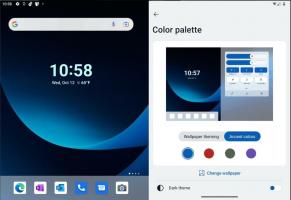Ako urobiť snímku obrazovky otvorenej stránky vo Firefoxe bez použitia doplnkov
Rád by som sa s vami podelil o niekoľko užitočných vstavaných príkazov v prehliadači Mozilla Firefox, ktoré môžu zvýšiť vašu produktivitu a ušetriť váš čas. Pre takéto úlohy má Firefox desiatky doplnkov, ale len málo používateľov vie, že na ich vykonanie je možné vo Firefoxe vykonávať jednoduché príkazy. Začneme jednoduchým návodom, ako urobiť snímku obrazovky otvorenej stránky bez použitia akýchkoľvek doplnkov.
Reklama
Ak chcete urobiť snímku obrazovky otvorenej stránky vo Firefoxe, postupujte takto:
- Otvorte Firefox a stlačte Shift + F2 na klávesnici. Firefox otvorí konzolu / príkazový riadok v spodnej časti obrazovky.

- Do nej zadajte nasledujúci príkaz:
snímka obrazovky

- Stlačte Enter. Snímka obrazovky aktuálnej stránky sa uloží do predvoleného priečinka na sťahovanie. V ľavom dolnom rohu prehliadača Firefox sa zobrazí upozornenie na toast.

Môžete prispôsobiť správanie príkazu snímky obrazovky. Podporuje ďalšie argumenty, a to takto:
názov súboru snímky obrazovky
Umožňuje zadať názov súboru pri vytváraní snímky obrazovky. Názov súboru by mal mať príponu „.png“.
snímka obrazovky --chrome
Vytvorí novú snímku obrazovky s rámom okna, t. j. snímka bude obsahovať chróm okna prehliadača. V predvolenom nastavení sa zachytáva iba obsah stránky, nie okraje okien.
snímka obrazovky --celá stránka
Určuje, že snímka obrazovky by mala obsahovať aj časti webovej stránky, ktoré sú mimo aktuálneho zobrazenia, čo znamená, že časti stránky, ktoré sú mimo rámca a sú viditeľné iba pri posúvaní, budú tiež zajatý.
Tip: Ak narazíte na nejaký problém s príkazom snímky obrazovky, skúste spustiť Firefox v núdzovom režime, ako je popísané tu: Ako spustiť Firefox v núdzovom režime. Pre mňa to zlyhalo, keď bol nainštalovaný doplnok "The Fox, only better".
To je všetko. Viac o tomto príkaze sa môžete dozvedieť sami zadaním „pomocníka obrazovky“ (bez úvodzoviek) do príkazového riadku Firefoxu. Celkom fajn, nie?